在使用Excel进行数据处理和管理时,我们经常需要对单元格进行锁定,以防止其他人对数据进行意外修改,怎样锁定一个单元格呢?在Excel中,我们可以通过设置单元格的保护属性来实现单元格的锁定。通过简单的操作,我们可以轻松地将需要锁定的单元格设定为只读,从而保护数据的安全性。下面让我们一起来学习如何在Excel中设置单元格的锁定属性,确保数据的安全性和完整性。
EXCEL如何设置单元格锁定
方法如下:
1.第一、进入到你需要锁定单元格的Excel文档,如下图所示。
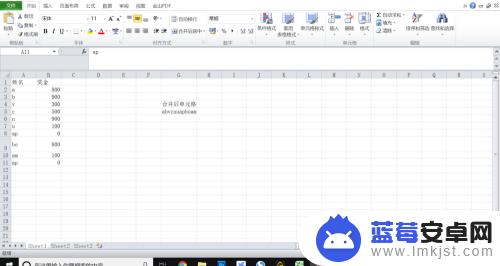
2.第二、选中你的需要保护的单元格,然后点击鼠标右键,在弹出来的下拉菜单里面找到单元格格式,如下图所示。
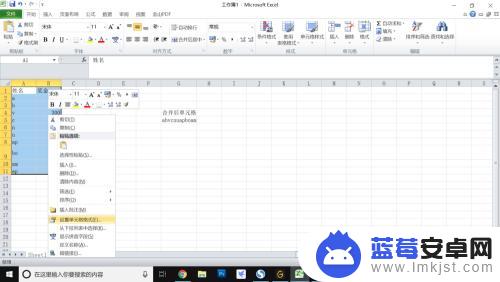
3.第三、在设置单元格格式立马,弹出来的对话框里找到右侧的保护。找到锁定,打上对号,然后点击确定就好了,如下图所示。

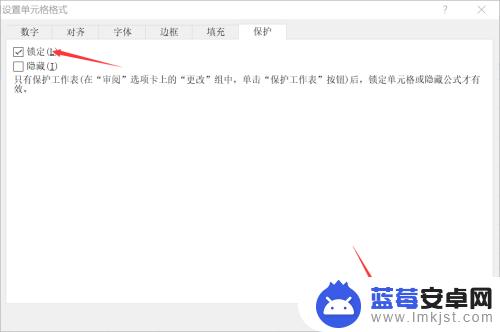
4.第四、找到审阅按钮,在下面找到更改下面的保护工作表按钮,如下图所示。
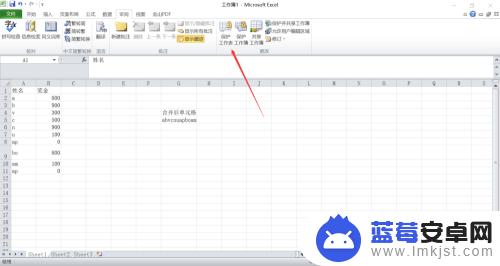
5.第五、具体保护的内容可以看下列内容,主要是输入密码。这样就可以锁定单元格,不过密码是要输入两遍,如下图所示。


6.第六、这样你再修改的话就需要输入密码才可以了,这样就可以避免其他人修改单元格里面的内容了。如下图所示。
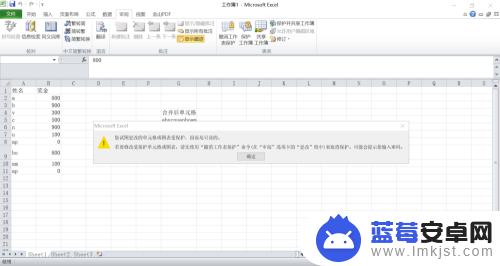
以上就是如何锁定一个单元格的全部内容,如果遇到这种情况,你可以按照以上步骤解决,非常简单快速。












